当前位置:首页 > 帮助中心 > 启动盘重装系统教程步骤,启动盘怎么重装系统教程步骤
启动盘重装系统教程步骤,启动盘怎么重装系统教程步骤
日期:2022-10-19 | 时间:15:22
当我们的旧电脑系统运行越来越慢,就可以通过重装系统来解决这个问题。但是,如果你手头上没有光盘可以重装系统怎么办?不用着急,只要你身边有一个u盘和正常使用的电脑,那可以制作一个u盘启动盘。之后,设置电脑从u盘启动进行系统安装即可。如果你也想掌握这么一个方法的话,下面就和小编一起来看看启动盘怎么重装系统教程步骤吧。
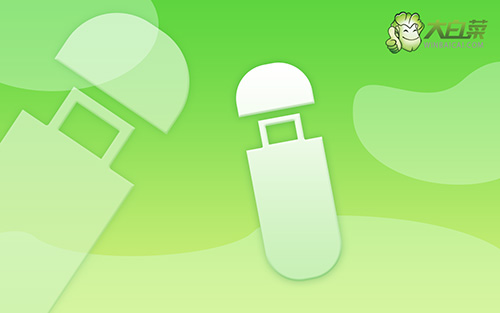
启动盘重装系统教程步骤
一、大白菜u盘制作
1、确认电脑处于联网状态,下载大白菜U盘启动盘制作工具,准备容量8G以上的u盘接入电脑

2、接着,如图所示,默认USB—HDD模式以及NTFS格式设置,点击一键制作成U盘启动盘即可

二、大白菜u盘启动笔记本电脑
1、确定u盘启动盘制作成功之后,就可以将它插入电脑,按下主机重启按钮。
2、等待电脑出现开机画面时,快速按下U盘启动快捷键,设置U盘启动即可进入winpe界面。

3、最后,选中【1】Win10X64PE(2G以上内存),回车进入winpe桌面。

三、大白菜u盘启动盘装系统
1、 进入winpe桌面,打开装机软件,如下图所示勾选,安装系统在C盘,点击“执行”。

2、 弹出一键还原窗口时,默认勾选,点击“是”。

3、 电脑提示重启,拔掉U盘,无需操作,软件会自动运行,电脑进入win10系统桌面代表重装成功。

就这样,我们完成了怎么给笔记本启动盘怎么重装系统教程步骤的全部操作了,是不是挺简单的呢?如果你的电脑临时出现问题,只要你身边有u盘启动盘,就可以设置u盘启动,使用里面的工具来解决问题,或者通过它来重装系统也是可以的。好啦,今天的教程就分享到这里了,我们下次见。

